Chatwork(チャットワーク)にスマホでログインする方法!
ビジネスコミュニケーションを円滑にするChatwork(チャットワーク)、スマホ画面からのログイン方法が少し分かりづらくなっています。今回は、スマホのブラウザからまたスマホのアプリからChatwork(チャットワーク)にログインする方法について紹介します。

目次
- 1Chatwork/チャットワークとは
- ・ビジネスコミュニケーションに特化したチャットツール
- 2Chatwork/チャットワークにスマホでログインする方法~スマホ/ブラウザ版~
- ・公式サイトからログインする方法①
- ・公式サイトからログインする方法②
- ・公式サイトからログインする方法③
- 3Chatwork/チャットワークにスマホでログインする方法~スマホ/アプリ版~
- ・アプリをダウンロード
- ・トップページからメールアドレスとパスワードを入力してログイン
- 4Chatwork/チャットワークにスマホでログインした後は?
- ・初期設定
- ・アカウントからプロフィール変更画面へ
- ・合わせて読みたい!Chat workに関する記事一覧
Chatwork/チャットワークとは
今やビジネスの現場で大活躍のチャットワーク、自分や知り合いの会社で使用していて聞いたことがあるという方も多いのではないでしょうか。チャットワークは、株式会社Chatworkが提供するビジネスに特化したチャットツールです。
ビジネスコミュニケーションに特化したチャットツール
チャットワークは、電話やメール、会議など従来の会社内や取引先とのコミュニケーションをより円滑にするために開発されたツールです。単なるチャットツールではなく、チャットワークを通じてタスク管理やファイルの共有・管理、ビデオ通話も行えます。
つまり、チャットワークを使用することで素早く、無駄なく情報共有や会議を行えるようになります。サイバーエージェントなどの有名企業も導入し実績を挙げています。
今回は、スマホからのログイン方法に特化しているのでその他のデバイスのログイン方法は下記の記事を参考にしてみて下さい。
 Chatwork(チャットワーク)のログイン方法を解説!
Chatwork(チャットワーク)のログイン方法を解説!Chatwork/チャットワークにスマホでログインする方法~スマホ/ブラウザ版~
そんな便利なチャットワークですが、スマホで使用する際にアプリへの案内しかなくブラウザからログインできないという声が多く挙がっています。ここからは、スマホのブラウザからチャットワークにログインする方法を紹介していきます。
公式サイトからログインする方法①
公式サイトからログインする方法には、複数ありますがまず最も簡単な1つ目の方法のご紹介です。
https://www.chatwork.com/login.php?args=を検索
こちらのURLをコピーして、ブラウザの検索窓に貼り付けてください。そのままログイン画面へアクセスできます。
公式サイトからログインする方法②
続いては、公式サイトからログイン画面へアクセスする別の方法です。お持ちのパソコンからチャットワークのトップページへアクセスします。
チャットワークのトップページにある「ログイン」をクリック
チャットワークのトップページの右上にある「ログイン」をクリックします。
表示されたログインページのアドレスを自分のメールにコピペ
「ログイン」をクリックするとログイン画面が表示されるのでこのとき、検索バーに表示されているURLをコピーします。
メールをスマホに送る
ログイン画面のURLをコピーしたら、スマホで開ける自分のメールアドレスにこのURLを送信します。
スマホで受信したメールアドレスからログイン
スマホからメールボックスを開き、受信したメールに先程送ったURLをクリックすると、スマホのブラウザ上でチャットワークのログイン画面にアクセスすることができます。
公式サイトからログインする方法③
続いて、公式サイトからログインする方法の3つ目です。GoogleやYahooなどスマホのブラウザ画面で「チャットワーク ログイン」と検索をします。すると、検索結果の上の方に公式サイトのサポートページが出てくるのでアクセスします。
すると、サポートページに「Chatwork ログイン画面」というボタンが表示されています。これをクリックするとブラウザ上でログイン画面にアクセスできます。
Chatwork/チャットワークにスマホでログインする方法~スマホ/アプリ版~
スマホのブラウザ上でチャットワークを使用した場合機能が制限されるため、Chatwork公式としてもチャットワークのアプリを使用することを推奨しています。ここからは、アプリでのログイン方法について紹介していきます。
アプリをダウンロード
まずはChatworkの公式アプリをダウンロードしましょう。Appstore、GooglePlayのどちらでも利用することができます。ここでは、Appstoreを例にして説明していきます。
App Store/ Google Playで検索
Appstoreにアクセスし検索バーにChatworkと入力します。花びらのようなマークのチャットワークアプリが出てきたら、ダウンロードしましょう。
下記URLよりダウンロードページへ
下記にAppstore/Google Play両方のアプリダウンロードページへのURLを載せておきますので、使用してみてください。
トップページからメールアドレスとパスワードを入力してログイン
ダウンロードが完了しアプリを開くと上の写真の画面が表示されます。「ログイン」をクリックし、メールアドレスとパスワードを入力すればスマホでチャットワークを使用する準備は完了です。
 【Chatworkアプリ】複数アカウントの切り替え/利用方法を解説!
【Chatworkアプリ】複数アカウントの切り替え/利用方法を解説!Chatwork/チャットワークにスマホでログインした後は?
最後に、プロフィール写真やIDの設定・変更など、スマホでチャットワークにログインした後の初期設定についても見ていきます。
初期設定
初期設定・変更をするために、ログイン後に表示されるページの右下の「アカウント」ボタンをクリックします。
アカウントからプロフィール変更画面へ
アカウント画面が表示されたら、右上の鉛筆マークのボタンをクリックします。そうすると、プロフィールの変更画面に移ります。
表示名/チャットワークIDなどを設定
ここでプロフィールの変更を行います。①は他の人と見分けがつきやすくするためにも設定することをおすすめします。②はチャットワーク上で表示される名前を本名ではなくニックネームにしたい場合に入力します。③は他の人に自分のIDを伝える時に使用します。
他の項目は、必要があれば入力をします。以上で、初期設定は完了です。スマホで無事にログインできたでしょうか?ログインができない場合は、こちらの記事も参考にしてみて下さい。
 Chatwork(チャットワーク)にログインできないときの対処法!
Chatwork(チャットワーク)にログインできないときの対処法!合わせて読みたい!Chat workに関する記事一覧
 【Chatwork(チャットワーク)】使えるショートカットキーと裏技を紹介!
【Chatwork(チャットワーク)】使えるショートカットキーと裏技を紹介!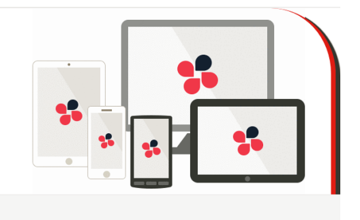 チャットワークの基本の使い方!便利な機能も解説!
チャットワークの基本の使い方!便利な機能も解説! チャットワーク(Chatwork)の有料版と無料版の違いを解説!
チャットワーク(Chatwork)の有料版と無料版の違いを解説!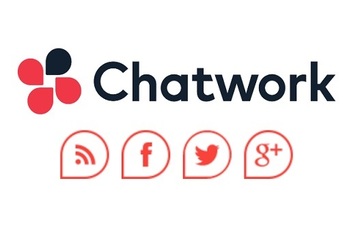 【Chatwork(チャットワーク)】便利なタグ機能と活用方法を紹介!
【Chatwork(チャットワーク)】便利なタグ機能と活用方法を紹介!



















